모니터 화면크기조절 눈에 모니터를 맞추자
- 지식창고
- 2019. 11. 13. 08:54
컴퓨터에 대해 많은 지식이 없는 저는 어떤 문제가 생기면 그때서야 부랴부랴 포털 검색창을 이용해 문제를 해결하는 편입니다. 그렇지만 이런 일들이 쌓이다보니 자연스럽게 컴퓨터에 대해 더 많이 알게 된 것 같아서 뿌듯한 것도 있습니다.

모니터 화면크기조절도 비슷한 예인데요, 한번쯤은 알아둘 필요가 있는 팁인 것 같습니다.
컴퓨터 화면이 평소 쓰던 것보다 크거나 작아지면 참 적응이 안되는데, 이게 다 방법이 있더랍니다.
▶화면 크기조절 ◀

모니터 화면크기조절을 하는 가장 편한 방법은 크기를 조절하고 싶은 화면을 클릭한 후 컨트롤 버튼과 + 또는 - 버튼을 함께 누르는 것입니다. + 를 누르면 화면이 커지고 -를 누르면 화면이 작아지는데, 이게 매우 편리한 방법이라서 저도 수시로 이용하고 있습니다.
비슷한 방법으로 컨트롤 키를 홀드하고 마우스 휠을 움직여줘도 화면 크기 조절이 가능합니다. 하지만 이것은 임기응변과 같은 방법으로 모니터의 전체 배율을 조정해줘야 훨씬 더 깔끔하고 최적화해서 사용할 수 있습니다.
▶해상도 조절 ◀


참고로 제 노트북은 윈도우10을 운영체제로 사용하고 있습니다. 이때 윈도우 바탕화면에서 마우스 우클릭을 하면 메뉴가 불러집니다. 그러면 거기 디스플레이 설정 메뉴가 있습니다. 또는 작업표시줄 검색창에 '디스플레이'를 검색해줘도 동일한 결과를 얻을 수 있습니다.
이 안에서 우리가 필요한 메뉴는 텍스트, 앱 및 기타 항목의 크기 변경, 디스플레이해상도입니다. 전자는 기본이 100%로 되어 있고 이를 125%로 확대할 수 있습니다. 이 외 사용자 지정 비율로 조정하고 싶을 때에는 고급 배율 설정을 이용할 수 있습니다.

100~500%까지 가능하지만 권장하지 않는 이유는 흐릿하게 보일 수 있기 때문입니다. 또한 디스플레이가 해당 크기를 지원하지 않는 경우 일부 텍스트, 앱 및 기타 항목을 읽지 못할 수도 있고 원래 설정으로 되돌리기 힘들 수 있기 때문입니다.


디스플레이 해상도는 TV나 컴퓨터 모니터를 구입할 때 많이 접하게 되는데 화소(픽셀) 수를 의미합니다. 예를 들어 Full HD 1920 * 1080 이라고 한다면 2,073,600개의 화소가 한 화면 안에 있다는 의미이고, 이 숫자가 커질수록 많은 화소수로 인해 작게 보이게 되는 것입니다.
적당한 화소수가 권장되지만 크게 보고 싶다면 해상도의 숫자를 낮추면 됩니다. 이때 바로 화면이 크게 보이면서 흐릿해지는데, 이 설정으로 변경할지는 물어봅니다. 원치 않으면 되돌리기를 하면 됩니다. 직접 해상도를 바꿔가며 본인이 원하는 크기를 찾아서 설정하면 되겠습니다.
▶모니터 화면크기 조절 단축키 ◀

개인적으로 단축키는 많이 알아둘수록 좋다 주의이기 때문에 모니터 화면크기 조절 단축키를 알려드리겠습니다. 사실 위에 설명드렸기 때문에 눈치채신 분들이 있겠지만 컨트롤 키와 + 또는 - 키를 누르는 것이 단축키입니다. 따로 외울 필요 없이 아주 단순합니다.

윈도우10의 경우 엣지창을 켜고 오른쪽 상단에 ... 표시를 클릭해도 모니터 화면 크기 조절이 쉽게 가능합니다. 확대/축소가 여기서 바로 가능합니다. -를 누르면 화면 크기가 100% 아래로 작아지고 +를 누르면 계속 커지는데 그러면서 화면이 잘려 다 보이지 않게 됩니다. 전체화면은 F11을 눌러도 되고 옆에 화살표를 눌러도 됩니다.
▶모니터 화면 비율조정 ◀

화면의 크기나 모니터 화면 비율조정이나 다른 말 같지만 사실은 같은 뜻을 담고 있는 다른 표현일 뿐입니다. 그래서 비율 설정은 화면 크기 설정과 동일한 방법으로 하게 됩니다. 앞서 말씀드렸듯이 바탕화면에서 마우스 우클릭으로 디스플레이 설정에 들어가서 해상도를 변경해주면 되는 것입니다.
권장 해상도는 현재 모니터에 가장 적합한 해상도이므로 가능하면 권장 해상도를 적용하는 것이 가장 좋지만 수치를 변경해 크게 할 수도 있습니다.
▶모니터 화면 꽉차게 ◀

반면 모니터 화면 꽉차게 설정하고 계신 유저분들도 있을 것입니다. 듀얼 모니터를 사용할 때 가끔 발생하는 문제인데, 노트북에 연결한 2번째 모니터에 노트북 화면이 그대로 복제되어 나타나기 때문입니다. 이때는 화면 해상도에 들어가서 설정을 바꿔줘야 합니다.

다중 디스플레이 다시 설정 메뉴에 들어가서 2에만 바탕화면 표시를 선택해줍니다. 작은 노트북 화면은 포기하고 넓은 연결모니터를 선택하는 것이 현명한 방법입니다.
그렇지 않으면 마우스와 창들 이동시 매우 불편함을 느껴서 오히려 업무 효율이 떨어질 것입니다.
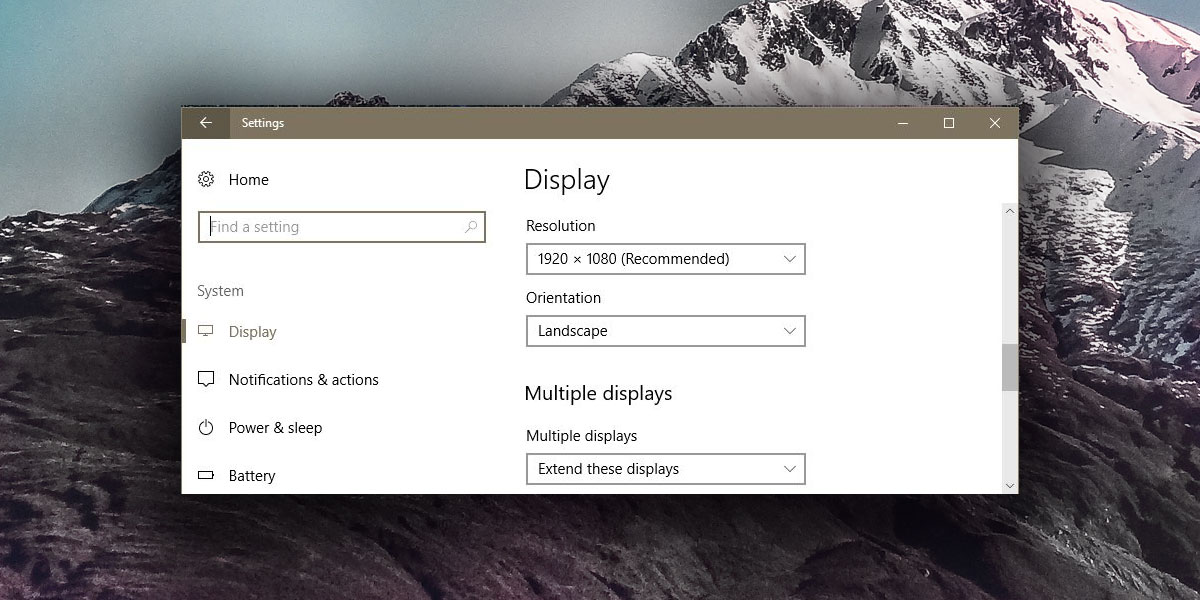
지금까지 모니터 화면크기조절하는 방법에 대해 알려드렸는데, 어쩌면 평소에 많이 사용하고 계셨는지 모르겠습니다. 모르셨다면 알아두면 아마 이 정보로 인해 일상이 좀 더 편리해질 것입니다. 단순하지만 도움이 되는 컴퓨터 팁 정도라고 생각해주시고 많이 활용해주시기 바랍니다.
'지식창고' 카테고리의 다른 글
| 9급공무원 종류 모음 (0) | 2019.11.26 |
|---|---|
| 미국 투자이민 함께 철저히 준비합시다 (0) | 2019.10.31 |
| 공무원 직급체계 너무 궁금해 (0) | 2019.10.29 |
| 동영상 편집 프로그램 추천 순위 (0) | 2019.10.28 |
| 오버워치 사양 집에서 놀고싶지 (0) | 2019.10.27 |